图文详解解决电脑没声音的方法
- 2018-10-24 13:12:00 分类:win7
知道小伙伴们有没有遇到过这个情况呢?那就是当我们想要使用电脑进行听音乐或者看视频的时候,却发现发现电脑没有声音,遇到这情况时是不是到很窒息呢?那么下面就随小编一块来看看电脑没有声音了该怎么解决的吧。
其实电脑没有声音这个问题是一个十分常见的问题,并且解决这个问题的操作方法也非常简单,不复杂。好了不多说了事不宜迟快来看看小编发现给你么解决电脑没有声的操作方法吧。
1,我们在键盘上找到window和R键,如图所示:
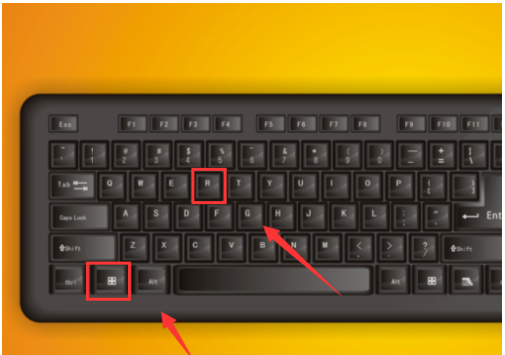
声音示例1
2,按下键盘上的window+R键,弹出运行对话框,如图所示:
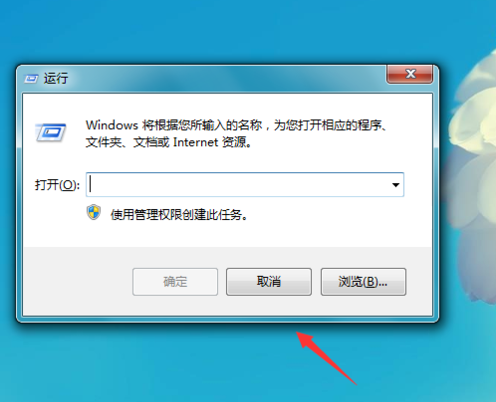
电脑示例2
3,我们在运行对话框内输入services.msc命令,如图所示:
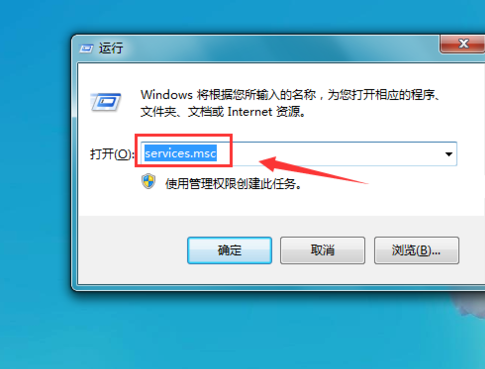
没有示例3
4,输入services.msc运行命令之后,弹出服务对话框,在该对话框内我们找到window audio选项,可以看到此时该选项处于禁用状态,如图所示:
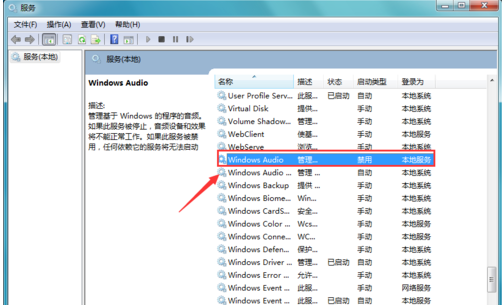
电脑示例4
5,在window audio选项上单击鼠标右键在弹出的右键菜单哪里找到属性选项,如图所示:
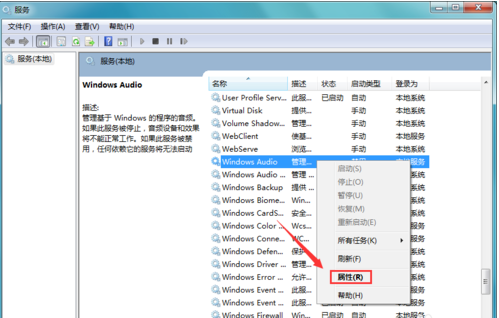
声音示例5
6,点击属性选项在弹出的对话框内我们找到常规选项,点击常规选项在其内找到启动类型选项,如图所示:
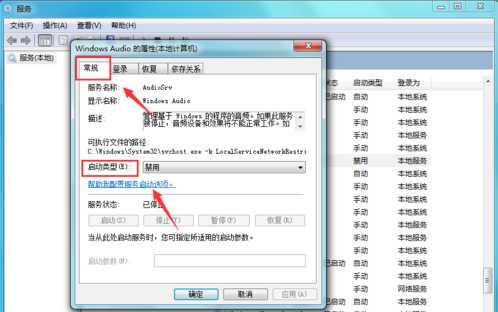
电脑没有声音怎么办示例6
7,点击启动类型后的下拉箭头再其下拉菜单那里找到自动选项,如图所示:
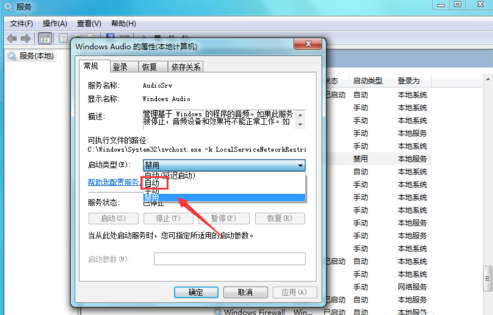
电脑没有声音怎么办示例7
8,选择启动类型为自动,然后点击应用,再在服务对话框内我们就可以看到widow audio选项就处于启动状态了,如图所示:
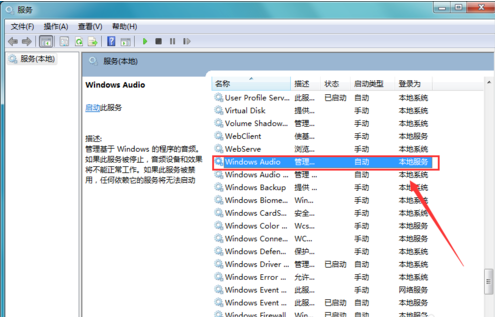
电脑没有声音怎么办示例8